来自辽宁地区的親念网友提问:iPhone如何使用Safari浏览器阅读列表功能
在 iPhone 自带的 Safari 浏览器中,有一项实用的功能叫做“阅读列表”,可以储存您想要继续阅览的网页。并且当您为浏览器开启 iCloud 功能之后,添加到阅读列表中的页面将通过iCloud同步到登录到您的 Apple 帐户的任何其他设备,并且 Safari 浏览器还包括一个选项,即使您处于离线状态,也可以让您访问您的阅读列表中的页面。
iPhone如何使用Safari浏览器阅读列表功能
如何将网页添加到阅读列表?
在Safari 浏览器中打开任意网页,长按下方的“书签”图标,然后轻点“加入阅读列表”即可。
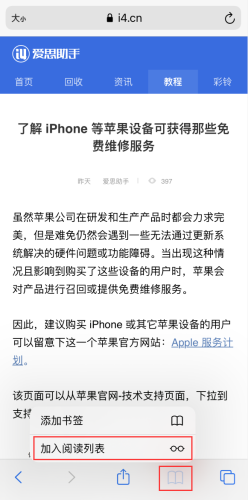
如何打开阅读列表?
打开 Safari 浏览器,轻点底部的“书签”图标,然后选择阅读列表标签页即可查看。

将项目标记为“已读”:
向右滑动单个项目,轻点“标记为已读”即可。在阅读列表中,您可以选择只显示未读内容。
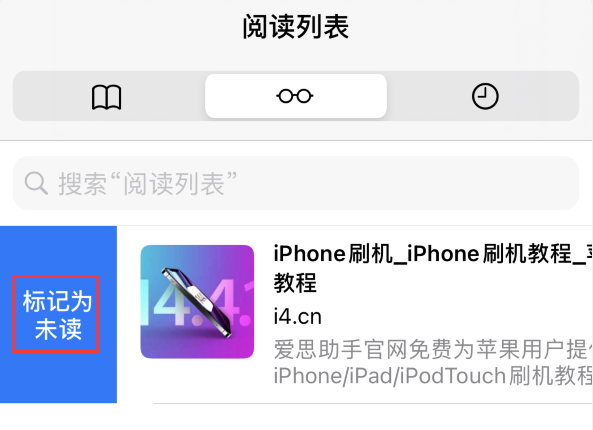
如何删除项目?
如果您要删除某个项目,找到项目然后向左滑动并点按红色的“删除”按钮即可。
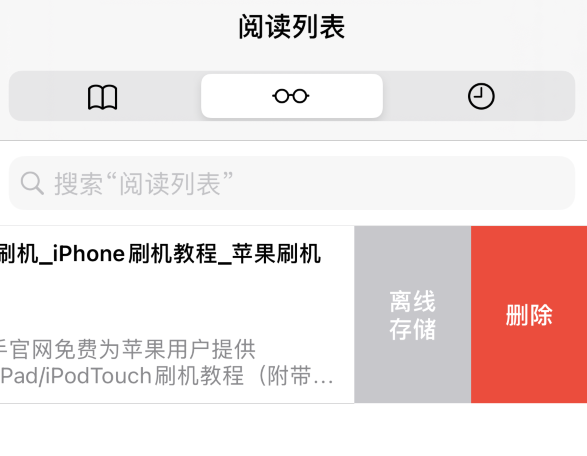
如果要删除阅读列表中的多个项目,请点击右下角的“编辑”,然后选择项目进行删除。
开启离线储存功能:
打开 iPhone 设置-Safari 浏览器,下拉到底部,打开“自动离线储存”的开关即可。
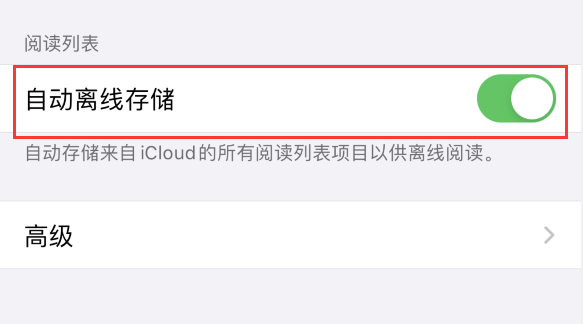
以上就是486g游戏网宛荷小编为大家介绍的关于《iPhone如何使用Safari浏览器阅读列表功能》相关内容。如果您喜欢这篇文章,那请您收藏我们的手机教程栏目,更多手机问题、科技等精彩内容为您呈现!
版权声明:本文内容由互联网用户自发贡献,该文观点仅代表作者本人。本站仅提供信息存储空间服务,不拥有所有权,不承担相关法律责任。如果发现本站有涉嫌抄袭侵权/违法违规的内容,欢迎发送邮件至【】举报,并提供相关证据及涉嫌侵权链接,一经查实,本站将立刻删除涉嫌侵权内容。
本文标题:【iPhone如何使用Safari浏览器阅读列表功能】
本文链接:http://www.486g.com/news/15589.html
时间:05-26
时间:05-26
时间:05-26
时间:05-26
时间:05-25

iOS15.2beta2更新了什么 iOS15.2beta2值得升级吗
2023-03-03

2023-03-03
![电脑如何连接热点[windows11连接手机热点方法]](http://img.486g.com/uploads/article/20230304/64026cf43b29e.jpg)
2023-03-04

2023-09-08
